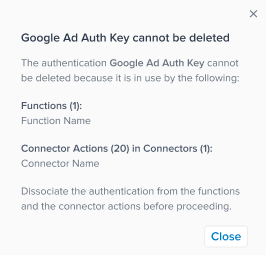イベント、訪問、またはデータレコード機能に認証を追加する
この記事では、イベント、訪問、またはデータレコード機能に認証を追加する方法について説明します。
イベントや訪問の機能では、FacebookやGoogleなどのサービスプロバイダーにアクセスするために認証が必要になることがあります。機能に認証を追加するには、サービスプロバイダーのアカウントを持っている必要があります。
仕組み
機能に認証を追加すると、アクセストークンが生成され、コードエディタの詳細タブに表示されます。その名前を指定してください。この認証は、その名前をhelper.getAuth()に渡すことで機能内でアクセスできます。
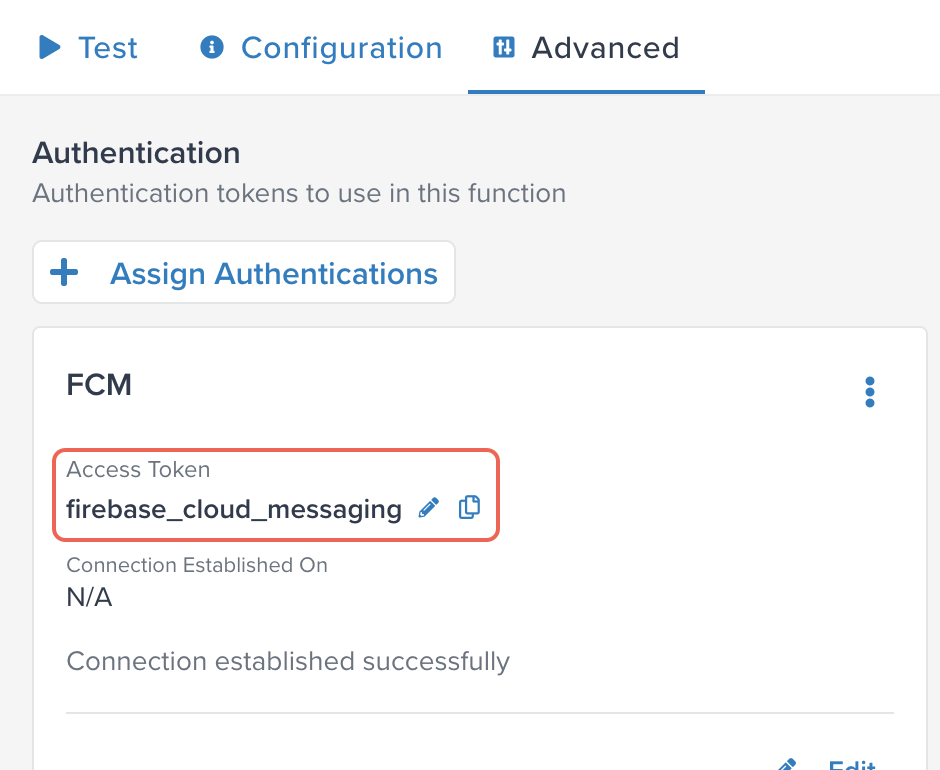
例えば、firebase_cloud_messagingという名前のアクセストークンで認証を作成した場合、そのトークンはhelper.getAuth('firebase_cloud_messaging')を使用して機能内でアクセスできます。この機能は、認証されたエンドポイントへのリクエスト時に認証ヘッダーを構成するために一般的に使用されます。
例:
activate(async ({ visitor, helper }) => {
const response = await fetch(
"https://fcm.googleapis.com/v1/projects/YOURPROJECT/messages:send",
{
method: "POST",
headers: {
'Authorization': 'Bearer ' + helper.getAuth('firebase_cloud_messaging'),
'Content-Type': 'application/json'
},
body: body
}
);
});
サポートされている認証タイプ
認証を追加する手順は、選択した認証によって異なります。次のセクションでは、Facebook、Google、APIキー、およびUID 2.0認証を追加するための指示を提供します。
OAauth 2.0認証の追加については、OAauth 2.0認証を追加するを参照してください。
Facebook認証
Facebook認証を追加する前に、Facebookにログインする必要があります。Facebook認証を追加するには、次の手順を使用します:
- 機能を作成した後、詳細タブをクリックします。
- Facebook広告アカウントにログインします。
- 認証を割り当てるをクリックします。
- +認証を追加をクリックし、Facebook認証を選択して続行をクリックします。
- 名前を入力し、Facebookに接続をクリックします。 認証トークンはユーザートークンで返されます。
- 追加をクリックします。
Google認証
Google認証を追加するには、次の手順を使用します:
- 機能を作成した後、詳細タブをクリックします。
- 認証を割り当てるをクリックします。
- +認証を追加をクリックし、Google認証を選択して続行をクリックします。
- 名前と開発者トークンの名前を入力し、Googleに接続をクリックします。 認証トークンはユーザートークンで返されます。
- 追加をクリックします。
APIキー認証
APIキー認証を追加するには、次の手順を使用します:
- 機能を作成した後、詳細タブをクリックします。
- 認証を割り当てるをクリックします。
- +認証を追加をクリックし、APIキーを選択して続行をクリックします。
- トークンの名前を入力し、次へをクリックします。 指定された名前に基づいて機能のための一意のアクセストークン名が生成されます。
- APIキーを入力します。保存して公開すると、APIキーは難読化され、表示されなくなります。
- [オプション] ホワイトリストにホスト名を入力します。
- 追加のホスト名をホワイトリストに追加するには、+ホスト名を追加をクリックし、名前を入力します。
- 追加をクリックします。
- 完了をクリックします。
認証を削除する
機能またはコネクタに割り当てられた認証は削除できません。認証を削除するには、次の手順を使用します:
最終更新日 :: 2025年October月31日